
Vereenvoudig uw opslagervaring
Open poorten. Betaal facturen. Beheer uw account. Gewoon op uw telefoon.

Open poorten en deuren
U hoeft niet langer codepanelen aan te raken. Bent u in de buurt van een poort, deur of lift? Open ze dan heel eenvoudig met uw telefoon.

Beheer uw account
Bekijk uw opslagdetails en pas uw profiel of betalingsvoorkeuren aan zonder telefoontje of bezoek aan uw opslagvestiging.

Betaal uw facturen
Raadpleeg en betaal uw facturen of stel Automatische Betaling in en mis nooit meer een betaling.

Aan de slag met de app
Zoek naar Shurgard in de App Store of Google Play Store en download onze gratis app.
Veelgestelde vragen
Is de app gratis?
Ja, de app is een gratis service voor onze klanten en zorgt voor een eenvoudige en vlotte opslagervaring.
Wat kan ik met de app doen?
- U kunt er de poorten, deuren en liften van uw Shurgard-vestiging mee openen.
- U kunt uw facturen bekijken en betalen, en Automatische Betaling inschakelen.
- U kunt details over uw opslagruimte bekijken.
- U kunt uw profiel bewerken.
Wat heb ik nodig om de app te kunnen gebruiken?
U hebt een smartphone nodig, uw e-mailadres en uw Uniek App-Token.
-
Download de app
Ga naar de App Store (voor iPhone) of naar de Google Play Store (voor Android) en zoek naar Shurgard. Of scan onderstaande QR-code.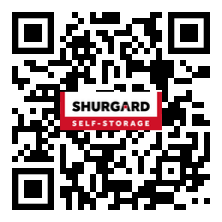
-
Maak uw account aan
U kunt de inlogservice voor sociale media gebruiken of inloggen met uw e-mail. In beide gevallen moet u het e-mailadres gebruiken dat aan uw Shurgard-contract is gekoppeld. -
Koppel de app met uw Shurgard-account
Voer uw Uniek App-Token in (bovenaan uw maandelijkse factuur) om uw Shurgard-account te koppelen.
Hoe download ik de app?
Ga naar de App Store (voor iPhone) of naar de Google Play Store (voor Android) en zoek naar Shurgard. Of scan onderstaande QR-code.
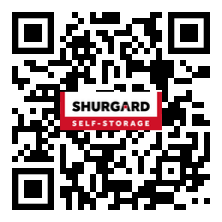
Heeft de app een mobiel datanetwerk (4G of 5G) nodig?
Ja, u hebt wifi of een mobiel datanetwerk (4G/5G) nodig om uw facturen te kunnen bekijken en betalen of om uw account te beheren.
Wat is een Uniek App-Token?
Een Uniek App-Token is een veilige en unieke code die elke klant van ons ontvangt. Deze code hebt u nodig om een account aan te maken. U vindt hem op uw meest recente maandfacturen.
Dankzij deze code kan de app aan uw Shurgard-account worden gekoppeld en uw toegangscode, accountinformatie en betaalgeschiedenis uit ons systeem ophalen.
Wat is het verschil tussen een account aanmaken of inloggen als Gastgebruiker?
Om alle functies in de app te kunnen gebruiken, raden we u aan om een account aan te maken of in te loggen als u al een account hebt.
Inloggen als Gastgebruiker is handig als u familie of leveranciers toegang wilt geven. Zij kunnen dan via de app poorten en deuren openen, maar hebben geen toegang tot uw facturen en profielgegevens.
Hoe schakel ik van gastmodus over naar accountmodus?
Als u van gastmodus wilt overschakelen naar accountmodus, klikt u op het menu-item 'Gast' (het laatste aan de rechterkant). Bovenaan op het scherm ziet u de optie 'Account aanmaken/Inloggen'. Klik erop om een account aan te maken.
Ik kreeg een melding toen ik op 'Account aanmaken/Inloggen' klikte. Wat betekent dat?
De melding betekent simpelweg dat we de toegangscodes die u handmatig hebt ingesteld, overschrijven met de codes die in uw account staan.
Hoe maak ik een account aan met Google?
Selecteer de optie 'Account aanmaken/Inloggen'. Op het volgende scherm selecteert u vervolgens Google. Het Gmail-adres dat u gebruikt, moet overeenkomen met het e-mailadres dat aan uw Shurgard-account is gekoppeld.
Hoe maak ik een account aan met Apple?
Selecteer de optie 'Account aanmaken/Inloggen'. Vervolgens selecteert u Apple op het volgende scherm. Het Gmail-adres dat u gebruikt, moet overeenkomen met het e-mailadres dat aan uw Shurgard-account is gekoppeld.
Ik wil mijn account via Apple aanmaken, maar de app geeft een foutmelding. Wat moet ik doen?
Als u zich wilt aanmelden met Apple, moet u de optie 'Deel mijn e-mail' selecteren. Zo kan de app uw Apple ID aan uw Shurgard-account koppelen.
Kiest u voor 'Verberg mijn e-mail', dan werkt een account aanmaken / inloggen niet correct.
Om dat op te lossen moet u:
- 'Instellingen' op uw apparaat openen
- Uw Apple ID-account selecteren ([uw naam] bovenaan op het scherm)
- Vervolgens 'Wachtwoord en beveiliging' selecteren
- 'Log in met Apple' selecteren
- Op 'Wijzig' klikken en Shurgard uit de lijst verwijderen
- De Shurgard-app openen en het inlogproces opnieuw starten.
Hoe maak ik een account aan met Facebook?
Selecteer de optie 'Account aanmaken/Inloggen'. Op het volgende scherm selecteert u vervolgens Facebook. Het e-mailadres van uw Facebook-account moet overeenkomen met het e-mailadres dat aan uw Shurgard-account is gekoppeld.
Ik heb geen e-mail ontvangen om mijn e-mailadres te verifiëren.
Als u geen verificatiemail hebt ontvangen, kijk dan eens bij uw ongewenste e-mail. Wellicht is die daar beland.
Echt niets ontvangen? Open dan de app en klik op 'Verificatiemail opnieuw versturen'.
Ik wil een account aanmaken, maar mijn e-mailadres wordt geweigerd.
Zorg dat het e-mailadres overeenkomt met het e-mailadres dat aan uw Shurgard-account is gekoppeld.
Waarom moet ik een profielnaam invoeren?
Zodat u het verschil kunt zien tussen verschillende profielen indien u meerdere opslagruimtes huurt onder verschillende klant-ID's.
Ik huur meerdere opslagruimtes op verschillende locaties. Kan ik de app zo instellen dat ik toegang heb tot al mijn opslagruimtes en facturen?
Ja. Als u eenmaal een account hebt aangemaakt, kunt u met de verschillende Unieke App-Tokens op uw facturen meerdere profielen toevoegen.
Als u opslagruimtes huurt onder verschillende e-mailadressen, dan moet u voor elk e-mailadres een account aanmaken en de optie 'Uitloggen' onder 'Profiel' (het laatste menu-item aan de rechterkant, waar uw profielnaam staat) gebruiken om tussen de verschillende accounts te schakelen.
Ik huur meerdere opslagruimtes bij Shurgard, maar ik zie er slechts een paar in de app.
Huurt u uw opslagruimtes onder hetzelfde e-mailadres, maar onder verschillende klant-ID's? Bekijk dan uw facturen voor de verschillende Unieke App-Tokens. U kunt vervolgens profielen toevoegen door op 'Profiel' te klikken (het laatste menu-item aan de rechterkant, waar uw profielnaam staat).
Klik naast uw profielnaam bovenaan op het scherm op '+' om een nieuw profiel toe te voegen. U wordt gevraagd uw nieuwe Unieke App-Token toe te voegen en een nieuwe profielnaam in te voeren.
Als u dat gedaan hebt, kunt u onder 'Profiel' tussen de verschillende profielen schakelen.
Ik gebruik verschillende e-mailadressen voor meerdere opslagruimtes bij Shurgard.
In dat geval moet u voor elk e-mailadres een account aanmaken en onder 'Profiel' (het laatste menu-item aan de rechterkant, waar uw profielnaam staat) de optie 'Uitloggen' gebruiken om tussen de verschillende accounts te schakelen.
Kan ik de toegang tot mijn opslagruimte delen?
Ja, de app kan op meerdere telefoons worden ingesteld. Zo kunnen familie of leveranciers ook toegang krijgen tot uw opslagruimte(s).
Gebruikers die niet de accounthouder zijn, kunnen de app in de gastmodus gebruiken. In dat geval hebben ze de toegangscode nodig om de app in te stellen.
Ik heb de app geïnstalleerd, maar de poort gaat niet open. Wat nu?
U bent een gastgebruiker
Controleer of u de juiste toegangscode hebt ingevoerd in de app. U kunt deze wijzigen door op 'Bewerken' te klikken.
Zorg ook dat bluetooth is ingeschakeld op uw telefoon. Hebt u een Android-telefoon? Schakel dan ook Locatie in.
Als bovenstaande niet werkt, voer dan de toegangscode in op het codepaneel. Neem wel even telefonisch contact op met uw vestigingsmanager, zodat hij of zij het kan oplossen.
U hebt een account
Zorg dat bluetooth is ingeschakeld op uw telefoon. Hebt u een Android-telefoon? Schakel dan ook Locatie in.
Als dit niet werkt, voer dan de toegangscode in op het codepaneel. Neem wel even telefonisch contact op met uw vestigingsmanager, zodat hij of zij het kan oplossen.
Waarom moet ik bluetooth inschakelen?
Bluetooth moet actief zijn, zodat de app verbinding kan maken met het baken in ons codepaneel om de poort via uw telefoon te openen.
Waarom moet ik Locatie (Android) inschakelen?
Naast bluetooth moet op Android-toestellen ook Locatie ingeschakeld zijn, zodat de app verbinding kan maken met het baken in ons codepaneel om de poort via uw telefoon te openen.
Hoe betaal ik een factuur?
Selecteer 'Facturen' in het menu (tweede item van links). Selecteer de factuur/facturen die u wilt betalen en klik op uw keuze:
- 'Betaal geselecteerde facturen en schakel Automatische Betaling in'
Met deze optie betaalt u de geselecteerde factuur en schakelt u ook Automatische Betaling in, zodat uw toekomstige facturen automatisch betaald worden met de betaalmethode die u opgeeft. - 'Betaal een totaalbedrag van ...'
Met deze optie betaalt u de geselecteerde factuur.
Let op: het kan tot 15 minuten duren voor uw factuurstatus is bijgewerkt.
Kan ik mijn factuurdetails bekijken?
Ja. Naast elke factuur vindt u een pijl. Klik erop om de details van uw factuur te bekijken.
Als u het document wilt bekijken, klikt u op 'Factuur weergeven'.
Kan ik mijn factuur downloaden?
Ja. Naast elke factuur vindt u een pijl. Klik erop om de details van uw factuur te bekijken.
Klik vervolgens op 'Factuur weergeven'. Bovenaan rechts op het scherm vindt u de optie om de factuur naar uw telefoon te downloaden.
Kan ik een factuur met iemand delen?
Ja. Naast elke factuur vindt u een pijl. Klik erop om de details van uw factuur te bekijken.
Klik vervolgens op 'Factuur weergeven'. Bovenaan rechts op het scherm vindt u de optie om uw factuur te delen.
Ik kon de factuur die ik nodig heb, niet vinden.
In de app vindt u de facturen van de afgelopen 12 maanden. Als u oudere facturen wilt bekijken, kunt u contact opnemen met een van onze medewerkers.
Wat is AutoPay / Automatische Betaling?
AutoPay / Automatische Betaling is een veilige en handige manier om uw factuur elke maand automatisch te betalen.
Waarom zou ik Automatische Betaling inschakelen?
Door AutoPay / Automatische Betaling in te schakelen hoeft u niet elke maand uw factuur handmatig te betalen en betaalt u altijd op tijd.
Hoe schakel ik Automatische Betaling in?
Selecteer 'Facturen' in het menu (tweede item van links). Selecteer Automatische Betaling inschakelen' en voer uw betaalmethode in.
Het kan tot 15 minuten duren voor uw Automatische Betaling-status is bijgewerkt.
Hoe schakel ik Automatische Betaling uit?
Klik op uw profiel (het laatste menu-item aan de rechterkant, waar uw profielnaam staat). Klik op 'Betaalmethode' en vervolgens op Automatische Betaling uitschakelen'.
Als u Automatische Betaling uitschakelt, moet u uw factuur elke maand handmatig betalen.
Ik heb mijn achterstallige betaling voldaan, maar mijn toegang blijft geblokkeerd.
Het kan tot 15 na de betaling minuten duren voordat u weer toegang tot uw opslagruimte krijgt.
Ik heb mijn achterstallige betaling voldaan, maar de status van mijn factuur blijft op onbetaald staan.
Het kan tot 15 minuten na de betaling duren voordat de status van uw factuur in ons systeem en in de app is bijgewerkt.
Ik wil mijn adres wijzigen. Kan dat?
Klik op uw profiel (het laatste menu-item aan de rechterkant, waar uw profielnaam staat). Selecteer 'Profiel'.
Klik naast uw adres op 'Wijzigen' om uw adres aan te passen of een ander factuuradres toe te voegen.
Ik wil mijn telefoonnummer wijzigen
In uw profielinstellingen kunt u uw e-telefoonnummer wijzigen.
Ik wil mijn e-mailadres wijzigen
In uw profielinstellingen kunt u uw e-mailadres wijzigen.
Mijn telefoon is gestolen. Wat moet ik doen?
Zorg dat uw telefoon is beveiligd door 'Biometrische verificatie' (Touch ID of Face ID) in te schakelen in de appinstellingen.
Neem contact op met uw Shurgard-vestiging, zodat we uw toegangscode onmiddellijk kunnen blokkeren.

- Waarom Shurgard?
- Hoe werkt opslag?
- Prijzen opslagruimtes
- Vind uw ideale opslagruimte
- Bereken uw opslagruimte
- Persoonlijke opslag
- Zakelijke opslag
Vastgoedontwikkeling
Veelgestelde vragen | Legal | Privacy & Cookies
|
© 2025 Shurgard Self-Storage. Alle rechten voorbehouden.
© 2025 Shurgard Self-Storage. Alle rechten voorbehouden.


